Internett-tilkoblingshastighet online. Hvordan finne ut hastigheten på Internett-tilkoblingen din - gjennomgang av de beste tjenestene
Internett-leverandører skryter av maksimale hastigheter dataoverføring, men hva er den faktiske situasjonen? Hastigheten avhenger av mange faktorer: tid og ukedag, overbelastning av kommunikasjonskanaler, teknisk tilstand servere, tilstanden til kommunikasjonslinjer og til og med været. Når du kjøper en bestemt pakke med tjenester, vil du være sikker på at pengene ikke betales forgjeves, og at internetthastigheten tilsvarer den annonserte hastigheten.
Vi vil sjekke bruk spesielle tjenester online fordi det er den mest praktiske, rimelige og nøyaktige måten å bestemme Internett-hastigheten på. Hastighet måles fra datamaskinen til serveren som tjenesten kjører på. Følgelig vil indikatorer fra forskjellige tjenester være forskjellige.
Målt:
- innkommende hastighet, dvs. den som vi laster ned fra Internett
- utgående – hastighet på informasjonsoverføring, dvs. når data overføres fra datamaskinen vår, for eksempel når du sender en e-post eller fil, eller en torrent åpnes.
Som regel er disse to indikatorene forskjellige, for meg - opptil tre ganger, avhengig av hva du skal teste. Utgangshastigheten er vanligvis lavere fordi den brukes sjeldnere.
Dataoverføringshastighet måles i kilo- eller megabit. En byte inneholder 8 bits pluss et par tjenestebiter. Dette betyr at med et resultat på 80 Mbps er den faktiske hastigheten 8 MB per sekund. Hver hastighetstest bruker omtrent 10-30 megabyte med trafikk!
Ookla SpeedTest
Dagens beste tjeneste, designet for å teste gjennomstrømning av Internett-tilkobling. Bestemmer nøyaktig maksimalt mulig hastighet for datamaskinen på dette øyeblikket.
For å starte testen, klikk på den store "START"-knappen. Tjenesten vil bestemme den optimale serveren og begynne å overføre data. Etter hvert som testingen skrider frem, vises gjeldende hastighet. Det vokser vanligvis ettersom prosessen skrider frem.
Vær oppmerksom på hvilke indikatorer som er bestemt:

Svært omtrentlige gode verdier for kablet Internett:
- "nedlasting" - innkommende hastighet: 30-70 Mbit/s
- "nedlasting" - utgående hastighet: 10-30 Mbit/s
- "PING" : 3-30 ms
For mobilt 3G/4G Internett:
- innkommende: 5-10 Mbit/s
- utgående: 1-2 Mbit/s
- PING: 15-50 ms
PING viktig indikator, dette er tiden det tar å etablere en tilkobling. Jo nærmere serveren er mindre verdi og så mye bedre.
SpeedTest har servere over alt Til kloden, så først din posisjon og den nærmeste serveren bestemmes, deretter overføres testdataene. Den målte hastigheten er maksimalt mulig for datamaskinen din på et gitt tidspunkt. Dette oppnås på grunn av at serveren for datautveksling er plassert i din by eller region, og jo nærmere serveren er datamaskinen, jo høyere hastighet. Men du kan velge hvilken som helst server!
Dermed viser det seg at vi vil få en hastighet som ikke er oppnåelig for de fleste nettsteder på Internett, vel, fordi deres servere er plassert lenger unna. Takket være dette "trikset" fikk jeg de beste resultatene. De oppnådde tallene kan sammenlignes med de som er oppgitt av leverandøren, men den faktiske hastigheten på Internett er fortsatt lavere.
Speedtest har applikasjoner for smarttelefoner:
Etter testing er det gitt en permanent lenke til resultatene og et bilde som du kan vise frem på sosiale nettverk

Sjekker du hastigheten flere ganger på rad, vil du merke at den er forskjellig hver gang. Det avhenger av belastningen til leverandøren og serveren. Derfor anbefaler jeg å kjøre testen flere ganger og regne ut gjennomsnittshastigheten, dette blir mer riktig.
Etter registrering blir historikken til alle sjekker tilgjengelig og muligheten til å sammenligne dem, noe som også er viktig. Du kan kjøre en test fra tid til annen og deretter se på historikken for året, og i en grafisk representasjon. Det vil umiddelbart bli klart hvor leverandøren din utvikler seg (eller tvert imot, det vil vise seg at det er på tide å endre det).
SpeedTest-appen for Windows 10
Ved å bruke applikasjonen kan du finne ut hva kvaliteten på Internett-tilkoblingen din er.
Kommunikasjonskvalitet er forskjellig fra hastighet. For eksempel kan en fil lastes ned i en rasende hastighet og plutselig blir nedlastingen avbrutt og du må starte på nytt. Etter å ha fullført testen i applikasjonen, må du klikke på resultatene:

For å bestemme kvaliteten på kommunikasjonen brukes følgende indikatorer:
- Ripple (jitter) - fasepulsering, jo mindre jo bedre. Opptil 5 ms.
- Pakketap - hvor stor prosentandel av data som gikk tapt og måtte sendes på nytt. Bør være 0 %
Internettmåler fra Yandex
I motsetning til Speedtest, måler tjenesten fra Yandex dataoverføringshastigheten mellom den bærbare datamaskinen og dens servere, kun sin egen. Det viser seg at hastigheten her skal være lavere enn i hastighetstesten, men det er nærmere virkeligheten for å jobbe på RUNet.
Klikk på "Mål"-knappen og vent en stund mens Yandex tester. Tiden vil avhenge av selve hastigheten, og hvis den er for lav, eller det er kommunikasjonsavbrudd, kan testen fryse eller mislykkes.

Yandex tester som følger: laster ned og laster opp en testfil flere ganger, og beregner deretter gjennomsnittsverdien. For bedre nøyaktighet kuttes sterke fall av. Men etter hver re-sjekk jeg mottok forskjellige resultater med en feil på 10-20%, noe som i prinsippet er ganske normalt, fordi... hastigheten er ikke konstant og svinger hele tiden. Dette var på dagtid, og da testet jeg tidlig om morgenen og resultatet hoppet med en forskjell på opptil 50%.
Yandex Internet Meter viser også IP-adressen og detaljert teknisk informasjon om nettleseren.
Tjenesten 2ip.ru
Jeg har brukt denne fantastiske tjenesten i lang tid. Tjenesten 2ip.ru vil også vise og gi full informasjon på denne adressen, vil sjekke alle filene dine for virus, fortelle deg mye interessant om ethvert nettsted på Internett (IP, nettstedmotor, tilstedeværelse av virus, avstand til nettstedet, tilgjengelighet, etc.).
2ip bestemmer leverandøren din, den optimale serveren og sjekker hastigheten mellom deg og denne serveren, akkurat som SpeedTest.Net, men 2ip har færre servere, så ping blir høyere. Men det finnes statistikk på gjennomsnittshastighet i byen din og til leverandøren din. For hver gjentatte test endret hastigheten min litt – innenfor 10 %.
En annen tjeneste som kjører på HTML5, uten Flash eller Java, akkurat som de tidligere tjenestene.
OpenSpeedTest vil hjelpe deg med å måle båndbredde mellom vestlige servere. Du vil merke at pingene har blitt enda høyere.
Fungerer stabilt, gjennomsnitt de oppnådde verdiene, ganske forutsigbare og repeterbare resultater.
Tjenesten er ikke av spesiell interesse for å teste høyhastighetsinternett, men den kan være av interesse for de som bruker modem eller annet lite raskt internett. Resultatene viser gjennomsnittsresultatene for ulike nettverksgrensesnitt(modem, koaksialkabel, Ethernet, Wi-Fi) og din for sammenligning.

Her er målenøyaktigheten uttrykt i prosent. Den beregnes ut fra om hastigheten under dataoverføring var stabil eller svingte mye. Jo mer stabil, jo høyere nøyaktighet.
Jeg vil separat notere testmetoden ved å bruke . For å gjøre dette, ta en torrent fra stort beløp frø og se på den reelle datamottakshastigheten.
For alle, før testing er det tilrådelig å:
- Lukk alle programmer unntatt nettleseren (spesielt de som kan laste ned noe) og la bare én fane av hastighetstesttjenesten være aktiv
- Vent til slutten eller stopp alle nedlastinger i nettleseren din!
- Sjekk om noe program bruker nettverket. For å gjøre dette, åpne "Task Manager" ved å bruke "Ctrl+Shift+Esc"-knappene, gå til "Ytelse"-fanen og klikk på nettverksadapteren. Hvis det er flere av dem, vil det bare være én med data:

Se hvor mye data som ble sendt og overført under siste øyeblikk. Hvis ingen programmer bruker nettverket, bør det være noen til tiere, maksimalt hundre kbit/s. Hvis ikke, start på nytt og sjekk igjen.
La oss oppsummere det
Til slutt vil jeg si at ikke en eneste tjeneste var i stand til å bestemme maksimalt mulige indikatorer for Internett-tilkoblingen min. Jeg sier dette fordi når jeg laster ned fra torrenter, når hastigheten min 10 MB/s. Dette skjer ved å laste ned fra forskjellige kilder spredt rundt i verden på samme tid (slik fungerer torrenter). Og tjenestene fungerer med bare én server, om enn en kraftig. Derfor kan jeg anbefale uTorrent-programmet som tester, men det fungerer på aktive distribusjoner der det er dusinvis av seedere.
Ikke glem at lav hastighet kan skyldes, eller på grunn av, en svak Wi-Fi-adapter. Vennligst skriv resultatene dine i kommentarene og ikke glem å legge ut artikkelen på sosiale nettverk.
Videoanmeldelse:
Hastighetstest er Den beste måten sjekke hastigheten og kvaliteten på Internett-tilkoblingen din. Har du lagt merke til at filene dine lastes ned med lavere hastighet? Føler du at nettsidene du besøker lastes inn for sakte? Sjekk innstillingene for Internett-tilkobling. Med vår tester kan du nå måle:
- latency testing (ping, latency) – kontrollerer den gjennomsnittlige tiden for å sende datapakker til forskjellige servere samtidig. De fleste testere måler bare sendetiden for små pakker med data (mindre enn 500 byte), men faktisk overfører og laster nettlesere og nettapplikasjoner vanligvis store pakker med data, så testeren vår tester også sendetiden for store pakker (rundt 2- 5 kilobyte). Resultat: jo lavere ping, jo bedre, dvs. lar deg bruke Internett mer komfortabelt. Denne parameteren er spesielt viktig i nettspill.
- nedlastingstesting - nedlastingshastigheten kontrolleres, som måles som den totale mengden nedlastede data over en viss tidsperiode (ca. 10 sekunder) og uttrykkes i enheter av Mbit/s. Testing utføres for forskjellige steder samtidig, siden bruk av bare én server ikke reflekterer den faktiske tilkoblingsgjennomstrømningen. nettstedet prøver å vise måleresultater som er hastighetsmålinger utenfor grense-rutere. Lastehastighet er en viktig parameter som bestemmer kvaliteten når du ser på filmer på Internett og hastigheten på nedlasting av filer.
- Sende testing (opplasting) – hastigheten på datasending kontrolleres, akkurat som ved opplastingstesting, er parameteren viktig, for eksempel når du sender data til serveren og e-postmeldinger med spesielt store vedlegg, for eksempel fotografier.
Siste Hastighetstest Nyheter
For tiden pågår harde diskusjoner om sikkerheten til 5G-nettverket rundt om i verden. Huawei-selskapet er også mistenkt for å ha overført sensitive data til det kinesiske etterretningsbyrået. Tyskland vil ikke...
Å låse opp smarttelefonen ved å gjenkjenne brukerens ansikt har nylig blitt en ganske populær bekvemmelighet. De fleste mekanismene som er tilgjengelige på Android er imidlertid ikke sikre nok. Derfor begynte Google å jobbe med sin egen F...
Det kan virke som om skandalen var knyttet til Huaweis mistanker om spionasje for Kinesisk etterretningsbyrå er på hånden med det kinesiske selskapets konkurrenter. Imidlertid ser Ericssons administrerende direktør på dette som et problem som kan forsinke...
Alle lo av Apple for "budsjettet" iPhone XR. Tross alt, hvem vil kjøpe en så dyr "budsjett" smarttelefon? Det viser seg at iPhone XR for øyeblikket er den mest kjøpte smarttelefonen med logoen til et bitt eple. ...
Huawei har ytterligere problemer i USA. Kineserne har for lenge siden blitt vant til at de ikke kan regne med å signere en kontrakt med noen amerikansk mobilnettoperatør. Imidlertid har amerikanske myndigheter denne gangen...
G2A-nettstedet har flere kontroverser. Denne gangen likte ikke spillerne den kontroversielle bestemmelsen i regelverket, som gjelder betaling for... ikke bruke kontoen. G2A frister spillere til å anskaffe en digital versjon...
Mange som allerede har støtt på testtjenester for Internett-hastighet, har lagt merke til at resultatene av disse testene ganske ofte avviker fra tariffplanen (hastigheten levert av leverandøren). De fleste, uten å fordype seg i detaljene og forviklingene ved hvordan tjenester fungerer, foretrekker å tro de angitte hastighetstestresultatene, på, kanskje for første gang, et åpent nettsted. Og så begynner samtalene til leverandørens tekniske støtte med klager og krav. Ofte ender lange forhandlinger med teknisk støtte i ingenting - anbefalingene fra det tekniske personalet er vanskelige eller skumle å implementere. Og som et resultat er ikke klienten fornøyd.
Vi gjennomførte en liten test av de mest populære tjenestene for hastighetstesting av Internett-tilkoblinger og bestemte oss for å finne ut hvilken tjeneste som skulle gis størst preferanse, og prøvde også å finne ut hvorfor så forskjellige resultater vises ved hastighetsmålinger. På hvert sted utførte vi fra 3 til 5 målinger, og presenterte de beste indikatorene her.
For testing brukte vi en enkel systemenhet med dual-core prosessor, 2 GB tilfeldig tilgang minne, installert operativsystem Windows 7 er ikke installert på datamaskinen, brannmuren er deaktivert. Alle komponenter og moduler (inkludert flash player) er oppdatert. Nettlesere som brukes: Opera, Chrome, Fire Fox, Safari, testing ble utført i hver av dem. Nettverkskortet er det rimeligste, med en grensesnitthastighet på 100 Mbit/s (Full dupleks). Datamaskinen ble koblet med en 3 meter tvunnet parkabel til en Cisco L2-svitsj med en 1 Gb/s-port (auto) og et eksternt grensesnitt (Internettkanal) på 2 Gb/s (LACP-bindingsmodus 2).
Totalt ble en analog av bredbåndstilgang til Internett oppnådd med en hastighet begrenset av båndbredden til datamaskinens nettverkskort - 100 Mbit/s.
Speedtest.net av Ookla - Global hastighetstest
Speedtest.Net- sannsynligvis en av de første og mest populære tjenestene for å sjekke grunnleggende nettverksparametere. Selve testen er laget på grunnlag av flash-teknologi, som på den ene siden er vakker, praktisk og visuell, på den annen side kan den skuffe deg - flash-spilleren er ikke riktig installert på datamaskinen din, eller nettleserens flash-modul er ikke i stand til å implementere hastighetstesting fullt ut, og som et resultat - feil i måling.Nettgrensesnittet til siden http://www.speedtest.net/ ser ut som et kart med muligheten til å velge serveren du vil teste med.
Når du åpner siden www.speedtest.net, bestemmer tjenesten posisjonen din. En veldig nyttig funksjon ved denne tjenesten er muligheten til å velge serveren som du vil teste med, fordi jo færre mellomnoder mellom datamaskinen og serveren, desto mer nøyaktige vil måleresultatene være.
Før testingen begynner, finner en ping-test sted - serverens responstid på forespørselen din til den.
 Umiddelbart etter måling av ping måles nedlastingshastigheten - Last ned.
Umiddelbart etter måling av ping måles nedlastingshastigheten - Last ned.
Etter å ha målt din innkommende hastighet, vil tjenesten automatisk begynne å måle utgående hastighet - Last opp, hastigheten du kan laste opp og overføre filer til Internett med.
 Utgående hastighetstesting - Last opp.
Utgående hastighetstesting - Last opp.
Etter at alle testene er utført - ping-, inn- og utgående hastighet, vil resultatene vises på skjermen med et forslag om å gjenta testen ( TEST IGJEN), eller velg en annen server ( NY SERVER) for å sjekke Internett-innstillingene.
 Prøve resultater.
Prøve resultater.
Videre bruker tjenesten Speedtes.Net, valgte vi en annen, mest fjerntliggende server i Kiev, dataene som vil passere gjennom flere datasentre, med dette vil vi vise påvirkningen av mellomnoder på nøyaktigheten av testmålinger.
 Velge en ekstern server i Kiev.
Velge en ekstern server i Kiev.
 Hastighetstesting med en server lokalisert i Kiev.
Hastighetstesting med en server lokalisert i Kiev.
Her er det verdt å ta hensyn til økningen i ping til 13 ms, noe som indikerer dataforsinkelser på mellomservere og rutere mellom oss og Kiev.
Resultat for Speedtest.net av Ookla - 95/95 Mbit/s med vår gjennomstrømning på 100 Mbps er dette det mest nøyaktige resultatet.
Hvis du trenger å teste med serveren vår i Torez, gå hit.
Bandwidthplace.com - hastighetstest for alle enheter
Bandwidthplace.Com– akkurat som Speedtest.Net bruker flash-teknologi for å måle nettverkshastighet. Her er alt mer beskjedent, valget av servere (knapp Velg Server) for testing er liten, bare rundt 15, hvor plasseringen indikerer at tjenesten er fokusert på Amerika og Japan. Nærmest oss var Frankfurt (Tyskland).
Resultatet av kontrollen ble mildt sagt nei. Med vår faktiske kanalbredde på 100 Mbit/s, viste Bandwidthplace.com-tjenesten bare 11 Mbit/s - 10 ganger lavere enn vår ekte hastighet. Dessuten var vi aldri i stand til å sjekke utgående hastighet ved å bruke denne tjenesten.
 Bandwidthplace.com hastighetstesting.
Bandwidthplace.com hastighetstesting.
Dette er på grunn av avstanden til serveren og et stort nummer av mellomnoder til den. Vi telte 8 stykker.  Spore ruten til serveren - Bandwidthplace.com.
Spore ruten til serveren - Bandwidthplace.com.
Resultat for Bandwidthplace.com - 11/-- Mbit/s med vår gjennomstrømning på 100 Mbit/s er ikke denne tjenesten egnet for vår region.
2ip.Ru - Nettverkstjenesteportal
2ip.Ru- sannsynligvis en av de første russiskspråklige tjenestene for Internett. Blant dem er en hastighetskontrolltjeneste.Før du sjekker, ber tjenesten deg om å angi hastigheten din i henhold til tariffplanen for videre vurdering - deklarert/faktisk.

Mangelen på valg av nærmeste server påvirket resultatene.
 Resultatet av Internett-tilkoblingshastigheten er 2ip.Ru.
Resultatet av Internett-tilkoblingshastigheten er 2ip.Ru.
Til tross for at 2ip.ru-tjenesten er rettet mot russisktalende nettverksbrukere, er den selv lokalisert i Tyskland, så tjenesten er mer egnet for vestlige regioner CIS-land (Kaliningrad, St. Petersburg...). På grunn av det faktum at det er et stort antall noder mellom oss og 2ip.ru-tjenesten, er den ikke egnet for nøyaktige målinger.
Resultat for 2ip.Ru - 27/7 Mbit/s
Pr-Cy.Ru - Analyse og verifisering av nettverksressurser
Pr-Cy.Ru- en annen populær russiskspråklig tjeneste, spesialiserer seg på nettstedsanalyse, hastighetssjekktjenesten på den er et hyggelig tillegg til andre tjenester.På hastighetstestsiden er det et kart som lar deg velge din foretrukne server med det minste tallet noder på vei til det for det mest nøyaktige resultatet.
 Hastighetssjekkside - Pr-Cy.Ru.
Hastighetssjekkside - Pr-Cy.Ru.
Etter å ha trykket på knappen "Start Internett-hastighetstest", først måles serverens responstid (ping), hvoretter den innkommende og deretter utgående Internett-hastigheten vil bli sjekket automatisk.
 Internetthastighetstesting på nettstedet Pr-Cy.Ru.
Internetthastighetstesting på nettstedet Pr-Cy.Ru.
 Testresultat for internetthastighet.
Testresultat for internetthastighet.
Testresultatet var skuffende, avvikene var mer enn 20 %. Mest sannsynlig prioriterer ikke eierne av Pr-Cy.Ru-ressursen nøyaktigheten av hastighetsmålinger på Internett og legger mer vekt på nøyaktigheten til deres andre tjenester.
Resultat for Pr-Cy.Ru - 80/20 Mbit/s, etter vår mening, en tvilsom tjeneste for vår region.
Vi mener dette er nok komparative tester. Målet vårt var å vise at hastighetskontrolltjenester ikke er noe annet enn underholdning og ikke bør tas mer eller mindre seriøst. Vi vurderte ikke spesifikt andre tjenester, som f.eks.
Det er situasjoner når du bare trenger å sjekke Internett-hastigheten din. For eksempel kan du kanskje ikke forstå hvorfor sidene lastes sakte eller hva internetthastigheten din faktisk er og om den samsvarer med dataplanen din. I dette tilfellet anbefaler vi deg å sjekke hastigheten på Internett-tilkoblingen din ved hjelp av spesielle programmer.
Ethvert speedtest-program vil hjelpe deg med dette. Du kan bruke den til å sjekke hastigheten på nedlasting og opplasting av filer. Vår nettside for å sjekke Internetthastighet tilbyr deg en av beste programmer for å sjekke hastigheten på Internett-tilkoblingen Speedtest.net mini.
Hvis du ønsker å finne ut hastigheten på hjemme- eller jobbinternett, anbefaler vi deg å bruke Speedtest miniprogrammet som ligger på denne siden. Vær oppmerksom på at det ikke vil ta mye tid å sjekke Internett-hastigheten din, maksimalt to minutter. I tillegg krever ikke dette programmet installasjon på din personlige datamaskin og fungerer online.
Før du kjører hastighetstesten anbefaler vi at du fullfører alle nedlastinger i nettleseren din, slår av filnedlastingsprogrammer som utorrent, samt nettradio og TV. Driften av disse programmene påvirker hastigheten på Internett betydelig og kan påvirke resultatene av Internett-hastighetstesten betydelig.
Noen få ord om hvordan Internett-hastigheten kontrolleres. Etter å ha klikket på "Start test"-knappen, begynner en spesiell fil å lastes ned til datamaskinen, og størrelsen og nedlastingstiden registreres. Etter at filen er lastet ned, begynner den andre verifiseringsfasen - den lastes opp til Internett. Samtidig registreres også tiden den ble produsert. Programmet forteller deg deretter hva din faktiske Internett-hastighet er.
Å sjekke internetthastigheten er en helt enkel og sikker prosedyre. Den eneste nyansen du bør huske er at når du laster ned og laster opp en fil, telles trafikk, så ta hensyn til dette hvis du ikke har ubegrenset Internett.
Som regel avhenger hastigheten på Internett-tilkoblingen av mange parametere.
For mer nøyaktig måling Internetthastighet, du trenger:
- Kun 1 datamaskin skal kobles til ruteren;
- Testmaskinen eller den bærbare datamaskinen må kobles til ONT- eller ADSL-ruteren via en Ethernet-kabel (ikke Wi-fi);
- På testdatamaskinen er alle programmer for nedlasting eller kommunikasjon på Internett stengt (som tar bort hastigheten, om enn ubetydelig);
- Åpne en nettleser med én fane og kjør en internetthastighetstest.
Hastigheten på Internett-tilkoblingen avhenger også av maskinvaren din: Nettverkskort, hvis datamaskinen er koblet via kabel til en ruter eller Wi-Fi-adapter, via en trådløs tilkobling til ruteren. Disse enhetene har sine egne gjennomstrømning Internett-tilkobling, og hvis du har høyhastighets Internett, og nettverksadapteren ikke støtter denne hastigheten, vil hastigheten ikke samsvare med tariffplanen din.
Hvis du oppfyller disse kriteriene, vil speedtest vise hastigheten din, som skal samsvare med tariffen du har valgt.
For andre leverandører, som Onlime, Beeline, etc. som bruker Ethernet-teknologi (når en tvunnet kabel kommer inn i leiligheten din), kan du måle hastigheten direkte uten ruter. Koble datamaskinen direkte til Internett-kabelen, sett opp tilkoblingen og sjekk hastigheten.








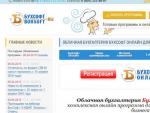
 Hvilket år er et skuddår og hvordan beregnes det
Hvilket år er et skuddår og hvordan beregnes det Bønn for å tenne en lampe hjemme
Bønn for å tenne en lampe hjemme Hva var deres styrke og hva var deres svakhet?
Hva var deres styrke og hva var deres svakhet? Snø, frost, is i fryseren?
Snø, frost, is i fryseren?